Rýchla voľba pre Google Chrome
K dnešnému dňu má každý známy webový prehliadač už svoju vlastnú vstavanú úvodnú stránku - súbor špeciálnych buniek pre rýchly prístup k stránkam a iným podobným prvkom rozhrania umiestneným na jednej karte.
V prehliadači Google Chrome existuje takáto stránka. Nachádza sa tam už od prvej verzie tohto prehliadača a počas existencie programu bol viackrát aktualizovaný.
Napriek tomu je funkčnosť tejto karty v prehliadači Google úprimne slabá: počet buniek nemôžete nastaviť sami a samotné bunky sa vyplnia automaticky bez vášho vedomia.
Na jednej strane je to pohodlné, pretože nemusíte robiť ďalšie kliknutia, no na druhej strane sa program môže často pomýliť a k rýchlemu prístupu pridá stránky, ktoré by ste tam nechceli vidieť.
Tieto a ďalšie dôvody nútia používateľov hľadať alternatívy. Jedným z najvýraznejších z nich je rozšírenie Speed Dal 2, ktoré je pre Chrome k dispozícii zadarmo v špeciálnom katalógu doplnkov.
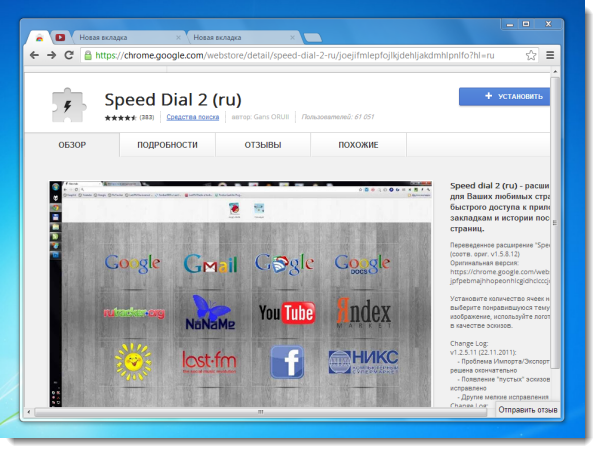
Modul vďačí za svoj názov funkcii Speed Dial z nórskeho prehliadača Opera. Tam sa prvýkrát objavila úvodná stránka s bunkami, ktoré poskytujú prístup na stránky, ktoré najčastejšie navštevujete, jedným kliknutím. K dnešnému dňu je to nainštalovaná možnosť, ktorá je najfunkčnejšia.
Rozšírenie Speed Dial pre Google Chrome do značnej miery kopíruje jeho možnosti, no zároveň pridáva množstvo vlastných úspešných, originálnych riešení.
Ako nainštalovať Speed Dial 2 v prehliadači Chrome? V skutočnosti v tom nie je nič zložité: kliknite na ikonu podobnú zoznamu v pravom hornom rohu prehliadača. V zobrazenej ponuke otvorte sekciu „nástroje“ a potom vyberte položku „rozšírenia“.
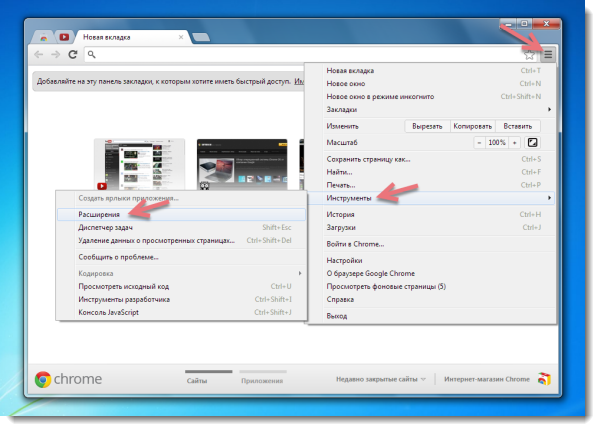
Otvorí sa pred vami nová karta, v ktorej kliknite na odkaz „zobraziť“ alebo na odkaz „ďalšie rozšírenia“. Druhý sa zobrazí, ak je v programe už nainštalovaný aspoň jeden doplnkový modul.
Nečudujte sa, že tam už naozaj niečo máte. Niektoré rozšírenia sa do prehliadača Chrome nainštalujú automaticky, napríklad WebRep, ktorý je súčasťou antivírusu Avast.
Na prvom alebo druhom mieste v zozname výsledkov vyhľadávania nájdete položku „Rýchla voľba 2 (ru)“. Kliknite na tlačidlo "inštalovať", ktoré sa nachádza oproti nemu.
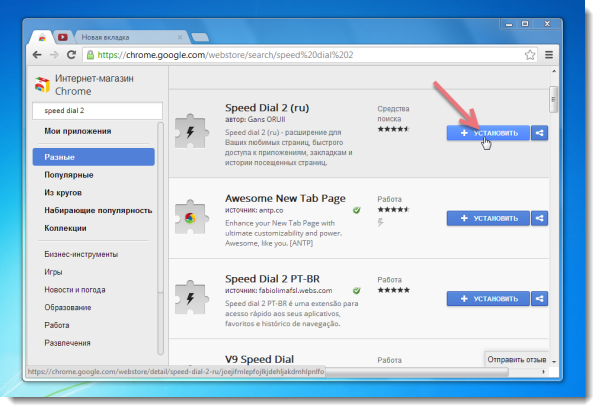
V zobrazenom dialógovom okne kliknite na „pridať“. Len pár sekúnd čakania a rozšírenie je pripravené.
Vedľa panela s adresou sa zobrazí ikona blesku (mimochodom, môžete ju skryť, príslušná možnosť je v nastaveniach).
V opačnom prípade si stránku vytvoríte sami, od začiatku. Na tom nie je nič zložité: stačí kliknúť na tlačidlo „+“ v rýchlej voľbe av zobrazenom okne zadať odkaz, ako aj názov stránky, ku ktorej chcete mať rýchly prístup.
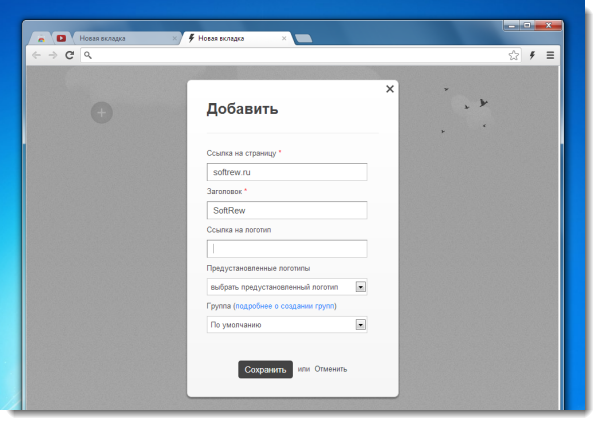
Nastavením jednej bunky môžete tento postup opakovať takmer donekonečna rovnakým spôsobom.
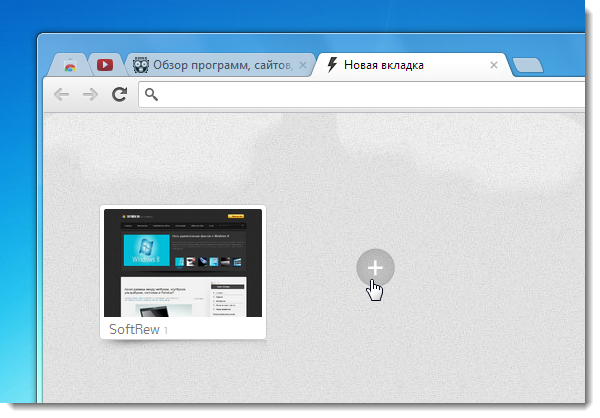
Radikálny rozdiel medzi rýchlou voľbou a úvodnou stránkou zabudovanou v prehliadači Chrome je obrovské množstvo možností a možnosť prispôsobiť si všetko, čo je možné pre vás a váš štýl práce v sieti. Samotných buniek nemusí byť opravených osem (ako Chrome pôvodne), ale toľko, koľko chcete. Môžete si k nim prispôsobiť titulky, ich vzhľad a pozadie samotnej úvodnej karty.
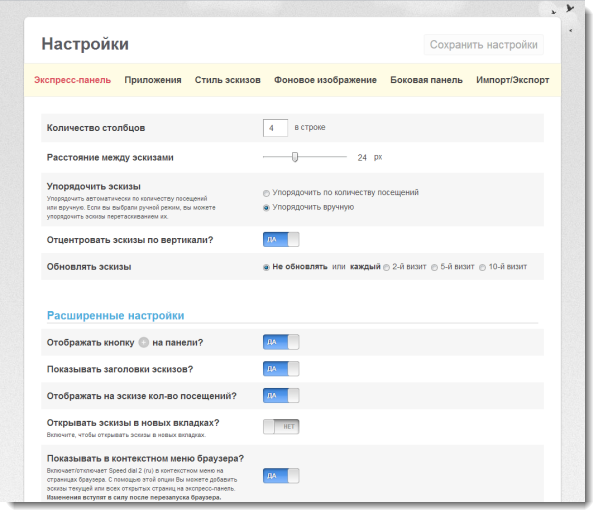
To všetko je dostupné v sekcii možností, ku ktorej sa dostanete kliknutím na ikonu blesku a výberom príslušnej položky tam.
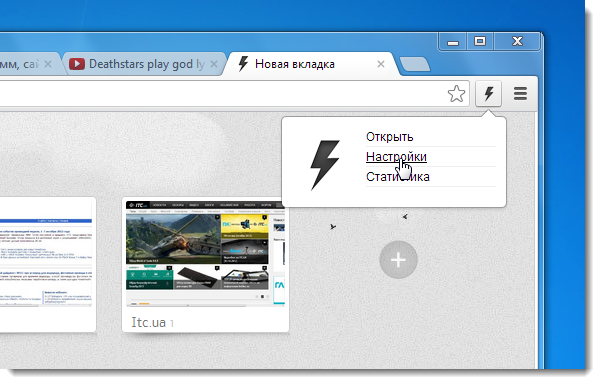
Modul Speed Dial pre Google Chrome navyše dokáže (ani v pôvodnom riešení od Opery) využívať samostatné skupiny pre stránky, čo je vlastne obrovské plus v pokladnici jeho výhod.
Už pri vytváraní novej bunky môžete súčasne vytvoriť novú skupinu.
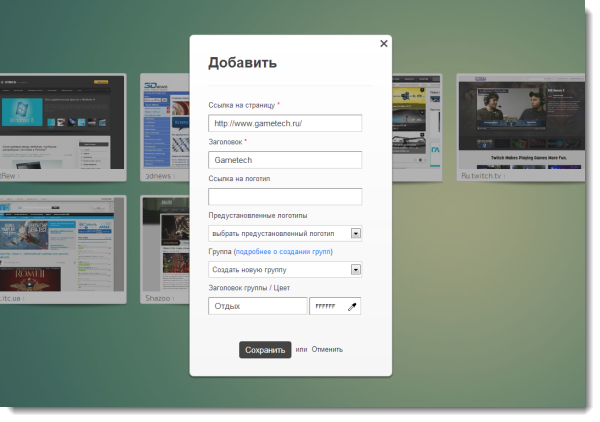
Pre prehľadnosť je možné každej skupine priradiť inú farbu.
Skupiny vo forme obdĺžnikových tlačidiel budú následne úhľadne umiestnené nad bunkami. Ten sa dá mimochodom hádzať do skupín priamo kurzorom myši.
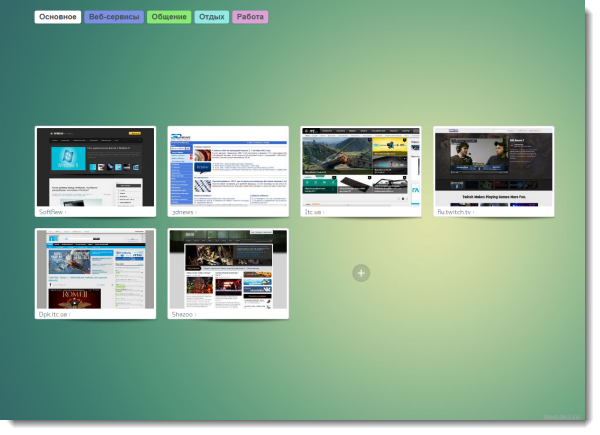
Kontextová ponuka skupín tiež poskytuje pohodlný príkaz na okamžité otvorenie celého obsahu samostatnej skupiny na rôznych kartách.
Existuje dokonca malý návod, ktorý vám umožní lepšie pochopiť, ako skupiny fungujú a ako je pohodlnejšie ich spravovať. Pre zobrazenie kliknite v dialógovom okne na pridávanie buniek na položku „viac o vytváraní skupín“.
Skupiny, ako aj bunky v nich umiestnené, je možné neskôr premiešať, premenovať a zmeniť pozadie, na ktorom je napísaný názov skupiny.
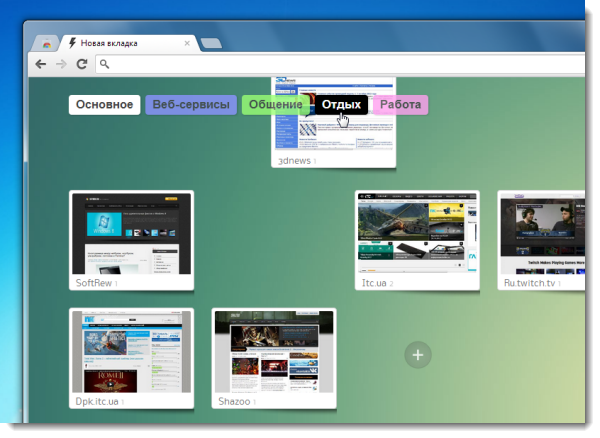
Jediný dôležitý bod: hlavná (úplne prvá) skupina nie je vhodná na takéto nastavenia, ale stále ju môžete premenovať, pre ktorú je v nastaveniach poskytnutá zodpovedajúca položka:
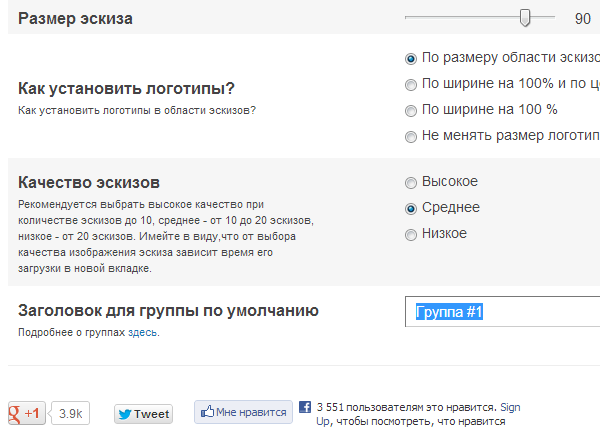
Medzi ďalšie funkcie Speed Dial pre Google Chrome by som rád poznamenal schopnosť pozorovať nielen náčrty buniek generované samotným programom, ale aj manuálne vyberať logá pre ne. Malá zbierka takýchto log je v rozšírení prítomná od samého začiatku.
Špeciálnu zmienku si zaslúži aj bočný panel Speed Dial, ktorý sa objaví vždy, keď presuniete kurzor myši na pravý okraj úvodnej stránky.
V predvolenom nastavení obsahuje stĺpce, ktoré vám umožňujú rýchly prístup k aplikáciám nainštalovaným vo vašom prehliadači, záložkám a kartám, ktoré boli nedávno zatvorené. Všade je zabudované vyhľadávanie. Spôsob fungovania bočného panela je plne prispôsobiteľný.
